win10连接airpods断断续续 Airpods和Win10电脑连接断断续续的问题
更新时间:2024-04-28 17:07:31作者:yang
最近使用Airpods与Win10电脑连接时,经常出现断断续续的问题,让人感到非常困扰,在使用过程中,连接时不稳定,频繁断开导致音频无法正常传输,影响了正常的使用体验。这种情况不仅影响了工作效率,还让人感到头疼不已。为了解决这一问题,需要进一步探究连接不稳定的原因,并寻找有效的解决方法,以确保使用Airpods与Win10电脑连接更加稳定和顺畅。
1、在连接Wifi的情况下,右击右下角wifi标志。选择“打开网络和Internet设置。
2、在“更改网络设置”中选择“更改适配器”选项。
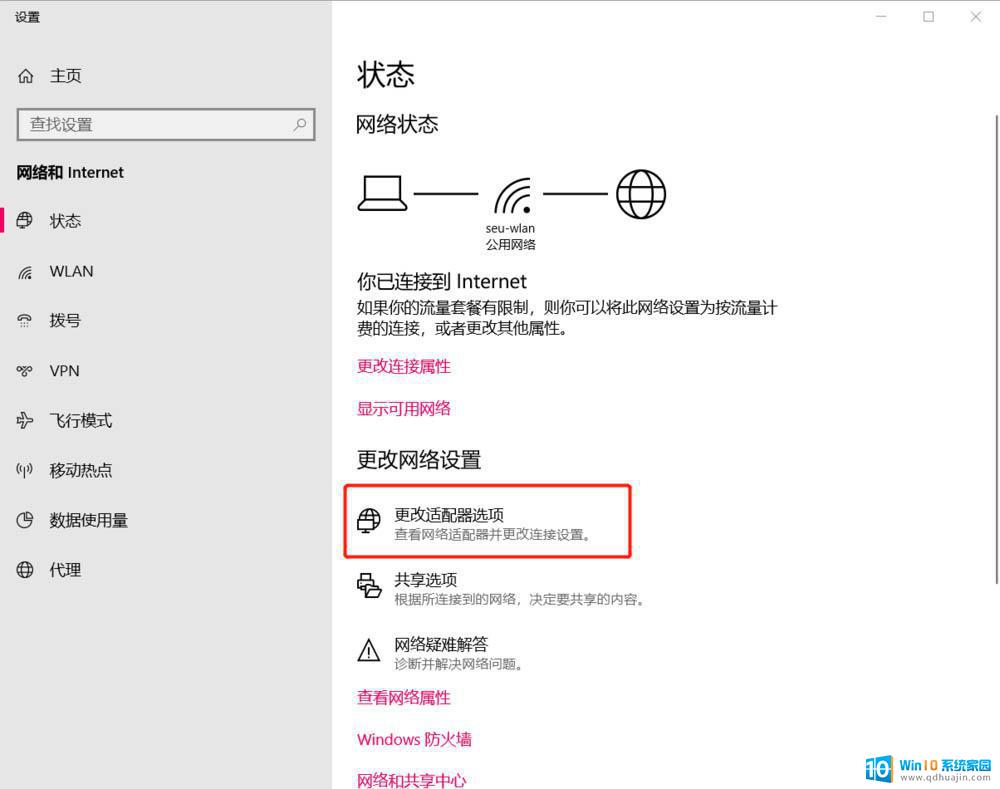
3、右击目前所连接的Wlan选择属性
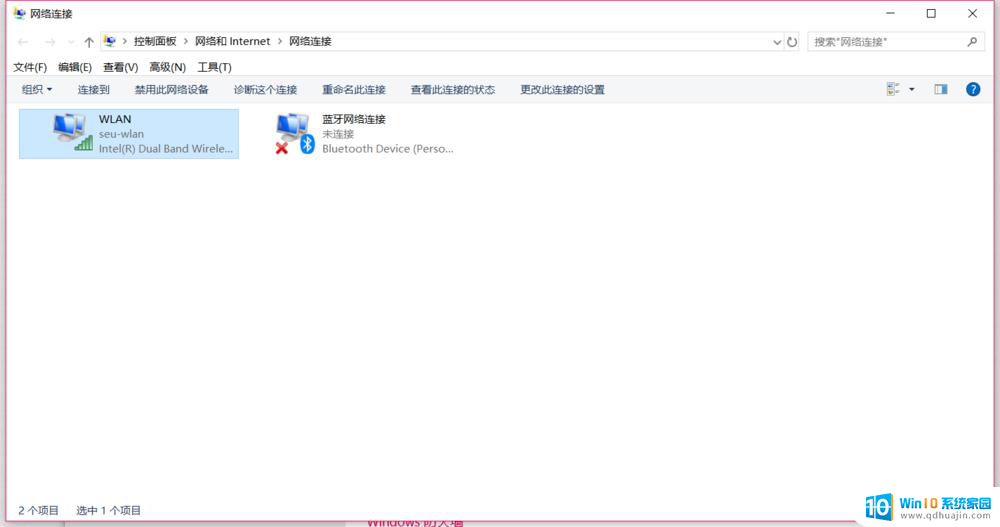
4、进入:配置,选择“高级”选项卡。
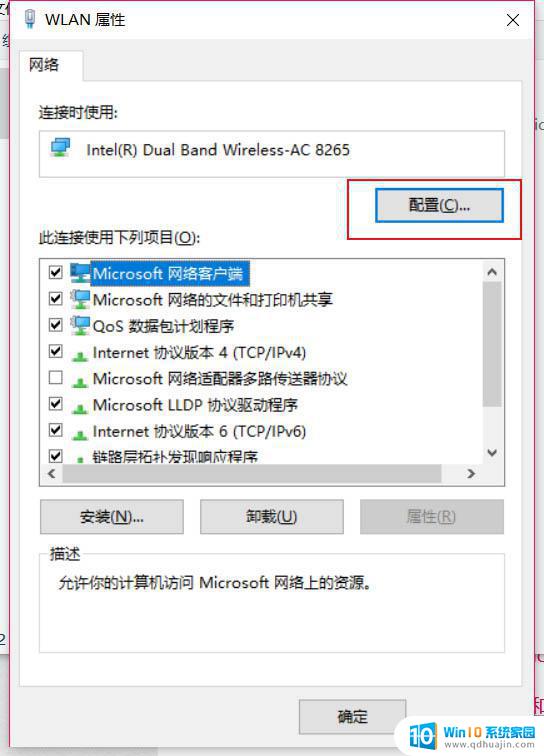
5、在属性中点击“首选频带”,在右方选择“3、首选5GHz频带”,确定。
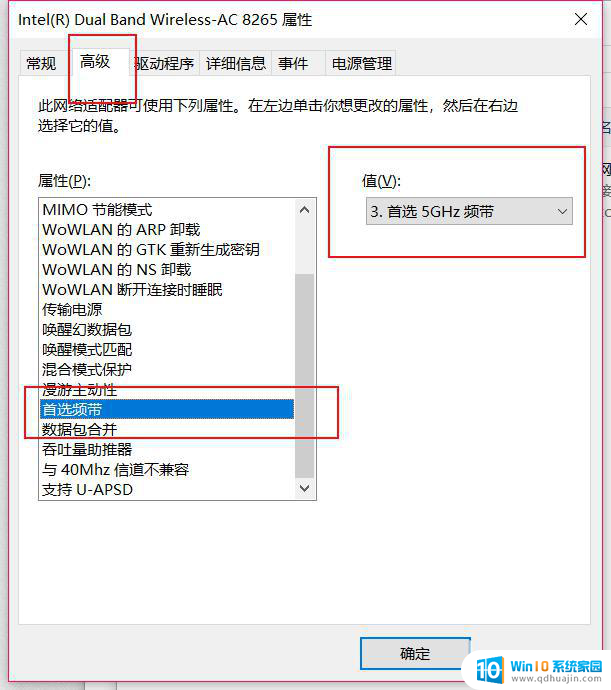
airpods单耳模式怎么退出?
airpods pro耳机怎么查看电量?
airpods pro有哪些功能? airpods pro实用技巧
以上就是win10连接airpods断断续续的全部内容,有遇到这种情况的用户可以按照以上方法解决,希望能够帮助到大家。
win10连接airpods断断续续 Airpods和Win10电脑连接断断续续的问题相关教程
热门推荐
win10系统教程推荐
- 1 怎么把锁屏壁纸换成自己的照片 win10锁屏壁纸自定义设置步骤
- 2 win10wife连接不显示 笔记本电脑wifi信号不稳定
- 3 电脑怎么定时锁屏 win10自动锁屏在哪里设置
- 4 怎么把桌面文件夹存到d盘 Win10系统如何将桌面文件保存到D盘
- 5 电脑休屏怎么设置才能设置不休眠 win10怎么取消电脑休眠设置
- 6 怎么调出独立显卡 Win10独立显卡和集成显卡如何自动切换
- 7 win10如何关闭软件自启动 win10如何取消自启动程序
- 8 戴尔笔记本连蓝牙耳机怎么连 win10电脑蓝牙耳机连接教程
- 9 windows10关闭触摸板 win10系统如何关闭笔记本触摸板
- 10 如何查看笔记本电脑运行内存 Win10怎么样检查笔记本电脑内存的容量
win10系统推荐
- 1 萝卜家园ghost win10 64位家庭版镜像下载v2023.04
- 2 技术员联盟ghost win10 32位旗舰安装版下载v2023.04
- 3 深度技术ghost win10 64位官方免激活版下载v2023.04
- 4 番茄花园ghost win10 32位稳定安全版本下载v2023.04
- 5 戴尔笔记本ghost win10 64位原版精简版下载v2023.04
- 6 深度极速ghost win10 64位永久激活正式版下载v2023.04
- 7 惠普笔记本ghost win10 64位稳定家庭版下载v2023.04
- 8 电脑公司ghost win10 32位稳定原版下载v2023.04
- 9 番茄花园ghost win10 64位官方正式版下载v2023.04
- 10 风林火山ghost win10 64位免费专业版下载v2023.04